Tidak sedikit yang mencari cara menghapus aplikasi yang tidak dapat dihapus. Pada artikel ini akan kami ulas. Aplikasi ataupun program pada Windows yang tidak dapat serta penyebabnya dapat beraneka jenis.
Mungkin dapat disebabkan program itu adalah program bawaan yang tentu tidak bisa dihapus, terserang virus / malware, program corrupt, aplikasi yang tetap bergerak pada background dan dapat juga bugs di sistem operasi.
Tetapi umumnya yaitu sebab program masih bekerja pada background ataupun latar belakang, maka sistem menolak perlakuan dari pemakai agar menghapus program.
Kemudian terkait update sistem yang tidak selesai ataupun tidak direstart dapat juga membuat aplikasi tidak dapat dihapus. Hal ini terkait pada service sistem yang bekerja dengan tidak stabil sebelum kamu melakukan muat ulang perangkat.

Cara Memperbaiki Aplikasi Tidak Dapat dihapus
Sebelum pergi ke metode, Kamu harus memastikan telah paham dengan penyebab yang membuat aplikasi tidak dapat di-uninstall ataupun dihapus. Simak penyebab aplikasi tidak dapat dihapus di bawah ini:
Program sedang berjalan pada background (dalam keadaan terbuka)
Jika program sedang berjalan pada background ataupun latar belakang, bisa dipastikan program itu tidak dapat dihapus kemudian perlu ditutup lebih dulu.
Agar memastikan sedang berjalan ataupun tidak program itu, Kamu dapat melihat di Task Manager.
Pemakai melakukan proses pemasangan program lain
Kalau Kamu sedang dalam proses instalasi program kamu tidak akan diizinkan menghapus program yang lain. Kamu perlu menunggu hingga proses instalasi selesai dilakukan.
Program mengalami corrupt
Jika program sedang rusak atau mengalami corrupt, bisa dari script yang bermasalah kadang juga membuat adanya proses uninstall tidak berhasil dilakukan.
Program Diserang Virus
Virus / malware membuat aplikasi tidak dapat dihapus ataupun dapat juga program itu merupakan virus. Cara mengatasinya dengan scan dulu memakai Windows Defender.
Bugs di sistem operasi
Bugs di sistem juga bisa jadi alasan mengapa sebuah program tidak dapat dihapus. Ada baiknya Kamu muat ulang PC ataupun laptop Kamu agar memperbaiki masalah di service sistem lalu coba agar menghapus lagi program yang mau Kamu hapus.
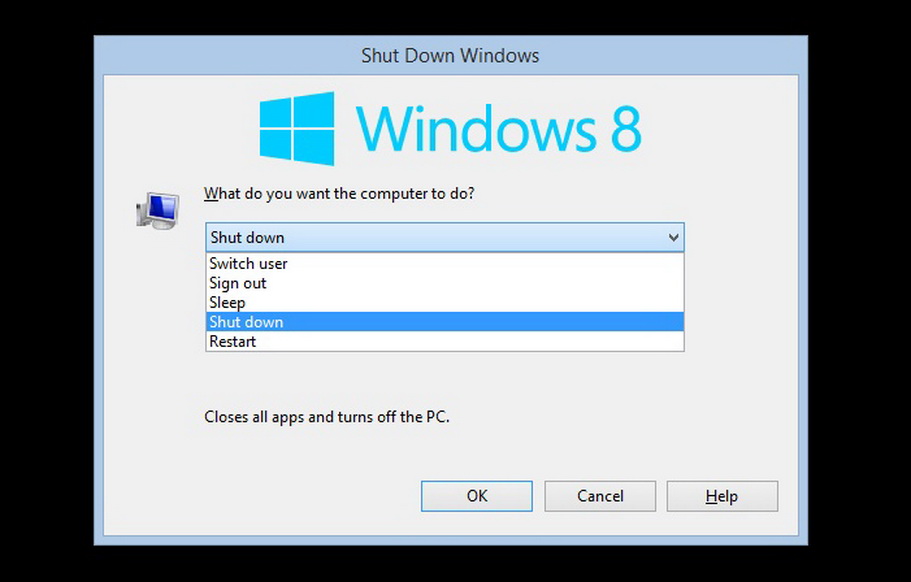
Cara mengatasi aplikasi tidak dapat dihapus
Selain yang sudah disebutkan di atas, terdapat banyak alasan serta penyebab yang menjadikan program tidak dapat dihapus. Tiap pemakai tentu memperoleh pesan error yang berbeda, maka yang menyebabkan juga berbeda-beda. Inilah solusi yang bisa dicoba untuk menyelesaikan masalah Kamu:
Melakukan Restart komputer
Saat kamu mau menghapus program office pada Windows, program itu tidak dapat di-uninstall dan ada tulisan bahwa program itu sedang di-install dan perlu menunggu sampai selesai. Padahal sebenarnya Kamu tidak memasang program office.
Adanya pesan installing bisa karena Kamu sudah melakukan pembaruan OS Windows lalu membuka program office sampai akhirnya program menjadi error. Kemudian kamu menghapus office dengan cara restart Windows lebih dulu.
Sesudah itu, Kamu tidak membuka program apa saja, Kamu langsung masuk di fitur Add or Remove programs agar menghapus program. Sehingga program office yang mau Kamu hapus sukses dilakukan.
Memakai Task Manager
Kemudian, coba periksa program yang masih berjalan pada background ataupun latar belakang lewat Task Manager. Hal ini penting agar Kamu lakukan sebab jika terdapat program yang mau Kamu hapus, harus memastikan program tidak sedang berjalan pada background.
- Klik kanan di Taskbar lalu pilih Task Manager.
- Atau dapat juga dengan cara mengetik Task Manager di Start menu Windows.
- Lalu pastikan bahwa program yang mau Kamu hapus tidak berjalan pada background.
- Klik program lalu pilih End Task agar menghentikan program.
- Kalau sudah, pergi lagi pada opsi Add or Remove programs.
- Lakukan hapus lagi program yang Kamu mau hapus.
- Selesai.
Uninstall melalui Regedit
Regedit adalah Windows Registry yang terdapat di sistem operasi Windows. Regedit mengandung informasi yang berhubungan ke sistem software / program, konfigurasi, ekstensi sampai preferensi pemakai.
Lewat fitur ini, Kamu dapat juga menghapus program dengan langsung lewat HKEY_LOCAL_MACHINE. Berikut ini adalah langkah-langkahnya:
- Pilih Run menggunakan Windows + R.
- Lalu ketik Regedit kemudian klik OK.
- Lalu masuk di Registry Editor di folder Uninstall yang ada di atas.
- Scrool bawah lalu pilih program yang mau dihapus.
- Pilih tombol Delete agar menghapus atau uninstall program.
- Sesudah itu, ada konfirmasi untuk penghapusan, klik Yes.
- Lakukan Restart Windows kemudian pastikan program sudah terhapus.
Selesai.
Uninstall lewat Program Files
Selanjutnya yaitu menghapus aplikasi melalui Program Files yang terdapat pada Drive C. Adapun Cara ini bisa juga jadi alternatif untuk menghapus program yang terinstall karena bisa saja berhasil.
Tetapi harus diperhatikan bahwa tak seluruh program ataupun software menawarkan fitur uninstall. Maka proses uninstall kadang dapat dilakukan dengan cara menghapus paksa folder pada Program Files ataupun lewat fitur Regedit.
- Langkah awal, klik kanan di program yang mau Kamu hapus.
- Klik Open file location, kemudian Kamu akan diarahkan pada lokasi file yang terinstall.
- Cari fitur uninstall program dengan apa yang tampak di screenshot atas.
- Uninstall program lewat fitur tersebut lalu ikuti alurnya sampai proses uninstall selesai dilakukan.
- Selesai.
Memakai CCleaner
Selanjutnya Kamu dapat memakai software CCleaner agar menghapus aplikasi dengan paksa. CCleaner adalah software untuk membersihkan cache, history dan lainnya, tetapi di dalamnya ada juga beberapa tools lain yang penting dalam memperbaiki PC,.
Adapun salah satunya yaitu uninstall. Bukan hanya CCleaner, terdapat banyak software uninstaller yang dapat Kamu pakai seperti Revo Uninstaller, Program Install and Uninstall Troubleshooter dan yang lainnya.
- Download dan install CCleaner .
- Masuk ke CCleaner lalu pilih Tools dan klik Uninstall.
- Lalu cari program yang mau Kamu hapus.
- Klik Uninstall dalam menghapus program.
- Ikuti proses uninstall sampai program sukses terhapus.
- Selesai.
Mengaktifkan Safe Mode Windows
Jika program juga tidak bisa terhapus bisa saja terdapat beberapa hal kecil yang susah dideteksi. Caranya dapat dengan mengaktifkan Safe Mode, yang mana seluruh proses kecil itu akan diberhentikan.
Tidak sedikit pengguna yang ingin masuk dengan Safe Mode lalu berhasil menghapus program yang dimau. Kamu bisa mengikuti angkah-langkah berikut ini agar masuk di Safe Mode Windows.
- Masuk di mode Run dengan cara menekan Windows + R.
- Tuliskan msconfig lalu Enter/ OK, kemudian Kamu akan diarahkan ke fitur System Configuration.
- Klik tab Boot, kemudian centang di Safe Boot lalu pilih Minimal.
- Pilih Apply lalu OK.
- Setelah itu restart Windows Kamu.
- Sesudah masuk di Safe Boot Windows, lalu hapus program yang Kamu mau seperti biasa lewat Add or Remove programs.
- Kalau telah terhapus, masuk lagi System Configuration kemudian hilangkan centang Safe Boot lalu Kamu akan kembali di tampilan Windows seperti di awal.
Selesai.
Program yang tidak mudah dihapus umumnya sebab proses yang sedang berjalan pada background, corrupt sampai virus. Oleh karena itu, penting mengetahui cara menghapus aplikasi yang tidak dapat dihapus seperti diulas di atas.
